Bạn có một chiếc USB với dung lượng lên đến 64GB, trước đó bạn vẫn sử dụng bình thường với chiếc USB đủ 64GB. Tuy nhiên gặp một vấn đề kỳ lạ, bỗng nhiên chiếc USB “bị mất” đi đâu tận 32GB. Bạn đừng lo lắng rằng mình mua phải chiếc USB rởm, đây là một lỗi rất hay gặp và nó có thể khắc phục rất dễ dàng.
Lỗi này được gọi là xáo trộn các phân vùng, do USB không được phân vùng bộ nhớ nên không thể truy cập được phần dung lượng bộ nhớ chưa được phân vùng đó. Rất có thế chiếc USB của bạn đang gặp vấn đề đó, chỉ cần cài đặt lại các phân vùng trên ổ USB và phân vùng lại dung lượng lưu trữ USB như mới và duy nhất.
Trước khi thực hiện, sao lưu dữ liệu trong USB của bạn! Thực hiện các bước sau sẽ xóa hoàn toàn ổ USB. Và hãy chú ý đến bước thứ 4 nếu bạn không muốn vô tình xóa nhầm!
Bước 1. Trong Start Menu, ấn phím Window R sau đó gõ diskpart.
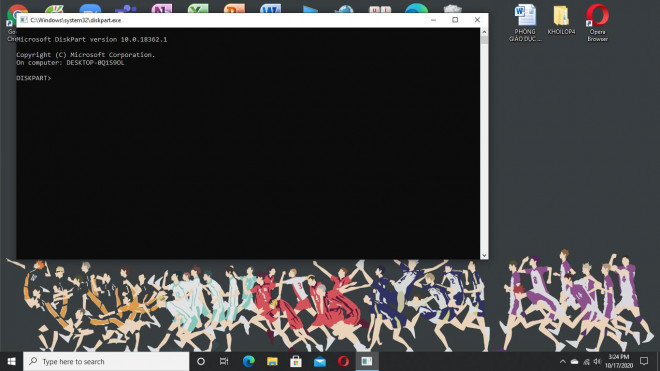
Bước 2. Gõ “List disk” để xem tất cả dung lượng ổ hiện có trên máy tính của bạn.
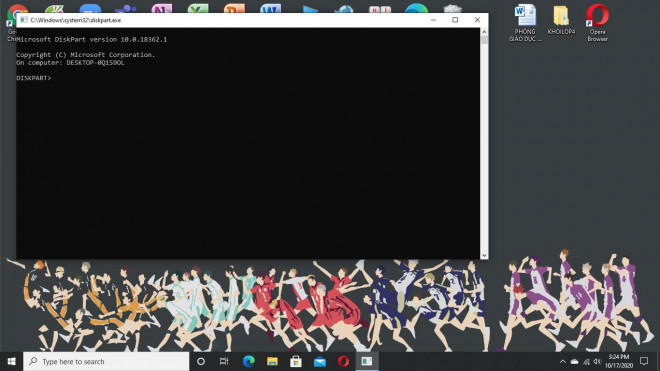
Bước 3. Một bảng danh sách các ổ cứng lưu trữ sẽ xuất hiện, trong đó có ổ USB của bạn (ở đây ổ USB của tôi có phân vùng là 64GB, nhưng khi mở máy tính lên chỉ nhận được 32Gb).
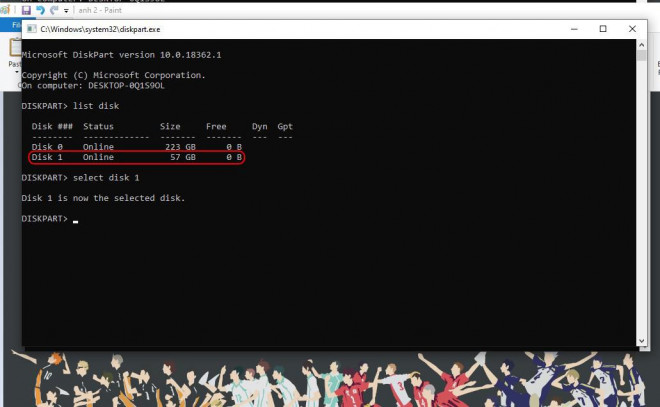
Bước 4. Gõ “select disk XX” ở dòng lệnh tiếp theo, X tương ứng với dung lượng ổ USB của bạn và ấn Enter.
Bước 5. Dòng lệnh mới xuất hiện, bạn gõ “Clean” để xóa dung lượng của tất cả phân vùng của ổ USB và ấn Enter.
Bước 6: Tại dòng lệnh mới, bạn gõ tiếp “Create partition primary” để tạo phân vùng hoàn toàn mới cho ổ USB với dụng lượng đầy đủ và ấn Enter .
Bước 7. Cuối cùng bạn gõ “Exit” để kết thúc.
Nếu thực hiện theo đúng các bước trên, ổ USB của bạn sẽ trở lại trạng thái bình thường: Một phân vùng duy nhất với tất cả dung lượng trên ổ được sắp xếp và sử dụng đúng cách. Không còn dung lượng bị thiếu nữa, chúc các bạn thành công.
Nguồn: Dân Việt
Lỗi này được gọi là xáo trộn các phân vùng, do USB không được phân vùng bộ nhớ nên không thể truy cập được phần dung lượng bộ nhớ chưa được phân vùng đó. Rất có thế chiếc USB của bạn đang gặp vấn đề đó, chỉ cần cài đặt lại các phân vùng trên ổ USB và phân vùng lại dung lượng lưu trữ USB như mới và duy nhất.
Trước khi thực hiện, sao lưu dữ liệu trong USB của bạn! Thực hiện các bước sau sẽ xóa hoàn toàn ổ USB. Và hãy chú ý đến bước thứ 4 nếu bạn không muốn vô tình xóa nhầm!
Bước 1. Trong Start Menu, ấn phím Window R sau đó gõ diskpart.
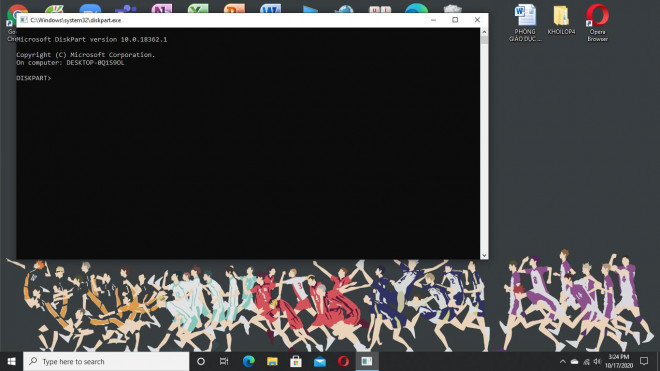
Bước 2. Gõ “List disk” để xem tất cả dung lượng ổ hiện có trên máy tính của bạn.
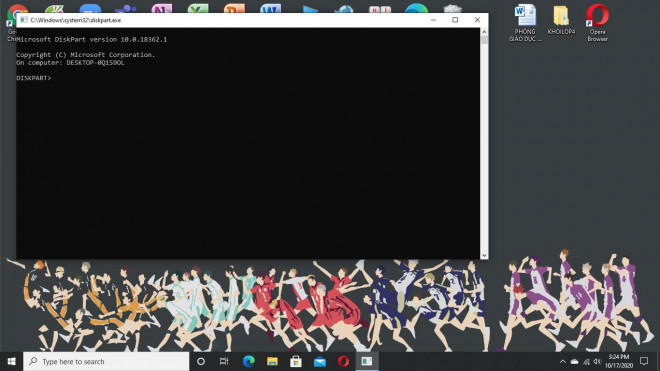
Bước 3. Một bảng danh sách các ổ cứng lưu trữ sẽ xuất hiện, trong đó có ổ USB của bạn (ở đây ổ USB của tôi có phân vùng là 64GB, nhưng khi mở máy tính lên chỉ nhận được 32Gb).
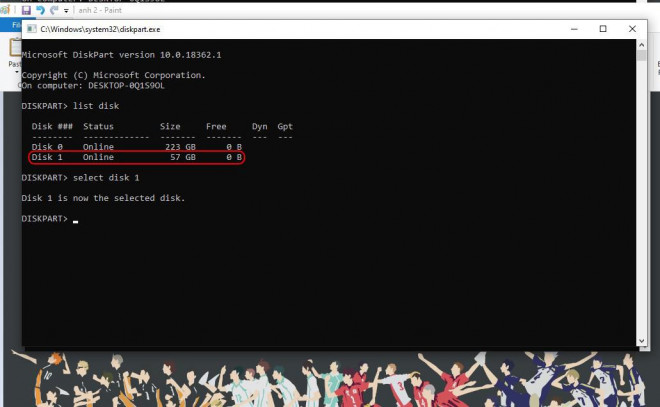
Bước 4. Gõ “select disk XX” ở dòng lệnh tiếp theo, X tương ứng với dung lượng ổ USB của bạn và ấn Enter.
Bước 5. Dòng lệnh mới xuất hiện, bạn gõ “Clean” để xóa dung lượng của tất cả phân vùng của ổ USB và ấn Enter.
Bước 6: Tại dòng lệnh mới, bạn gõ tiếp “Create partition primary” để tạo phân vùng hoàn toàn mới cho ổ USB với dụng lượng đầy đủ và ấn Enter .
Bước 7. Cuối cùng bạn gõ “Exit” để kết thúc.
Nếu thực hiện theo đúng các bước trên, ổ USB của bạn sẽ trở lại trạng thái bình thường: Một phân vùng duy nhất với tất cả dung lượng trên ổ được sắp xếp và sử dụng đúng cách. Không còn dung lượng bị thiếu nữa, chúc các bạn thành công.
Nguồn: Dân Việt
